iAnyGo 오토캐치 사용 방법
포켓몬 GO Plus+ 기능 안내
iAnyGo 오토캐치는 포켓몬 GO Plus+를 대신할 수 있는 소프트웨어 기반의 대안으로, 별도의 물리적 기기 없이도 포켓몬 자동 잡기 및 포켓스톱 자동 회전을 할 수 있습니다.

iAnyGo 오토캐치는 포켓몬 GO Plus+의 기능을 재현할 뿐만 아니라, 휴대폰의 GPS 위치를 변경할 수 있어 물리적 기기 없이도 전 세계 어디에서나 포켓몬을 탐험하고 잡을 수 있도록 도와줍니다.
- 1부: iAnyGo 오토캐치를 PC에 연결하기
- 2부: PC에서 블루투스 설정 구성하기
- 3부: iAnyGo 오토캐치를 포켓몬 GO 앱과 연동하기
- 4부: iAnyGo 오토캐치가 작동하지 않을 때 해결 방법
1부: iAnyGo 오토캐치를 PC에 연결하기
영상 가이드
- iAnyGo 오토캐치 최신 버전(버전 4.9.0 이상)이 설치되어 있는지 확인하세요.
- USB 케이블을 사용하여 휴대폰을 컴퓨터에 연결하고 "Enter"를 눌러 진행하세요.
- iDevice의 저장 공간을 확보하세요. 일반적으로 업데이트 용량의 두 배 이상의 여유 공간을 확보하는 것이 좋습니다.
- 처음 사용하는 경우, 휴대폰의 블루투스를 PC와 페어링 하세요. (이미 페어링된 경우 생략 가능)

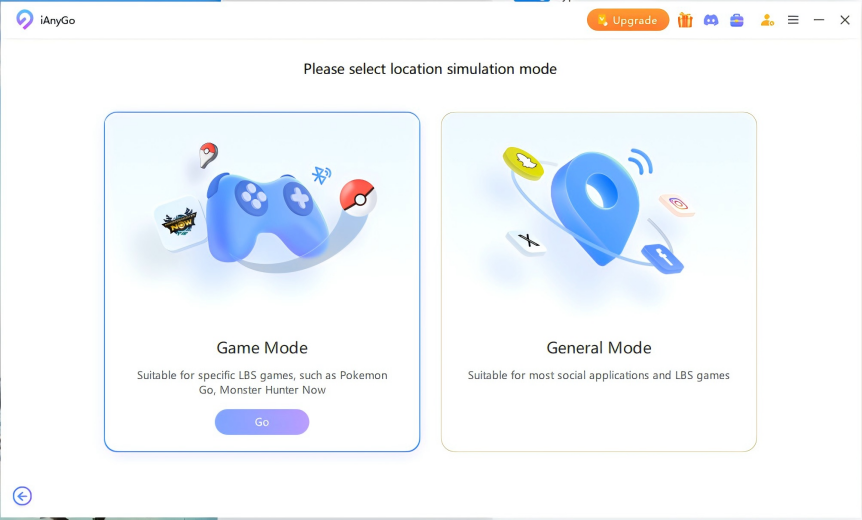

2부: PC에서 블루투스 설정 구성하기
- iAnyGo 오토캐치에서 우측 상단 아이콘을 클릭하여 오토캐치 인터페이스를 연 후, "지금 시작"을 클릭하세요.
- PC에서 "컴퓨터 관리"를 엽니다.
- 경로: 컴퓨터 관리 > 장치 관리자 > 블루투스 > “Intel(R) Wireless Bluetooth(R)” 더블 클릭
- "포켓몬 GO Plus" 장치를 찾아서 속성 > 고급 탭으로 이동한 후, 장치 이름을 정확히 “포켓몬 GO Plus”로 변경하세요.
- 팁: 이후 이름을 변경하지 마세요. 일관된 연결을 위해 중요합니다.
- 시스템 설정에서 [블루투스 및 장치]로 이동한 후, 3초 기다렸다가 블루투스를 껐다가 다시 켜세요. PC 이름이 “포켓몬 GO Plus”로 표시되는지 확인하세요.
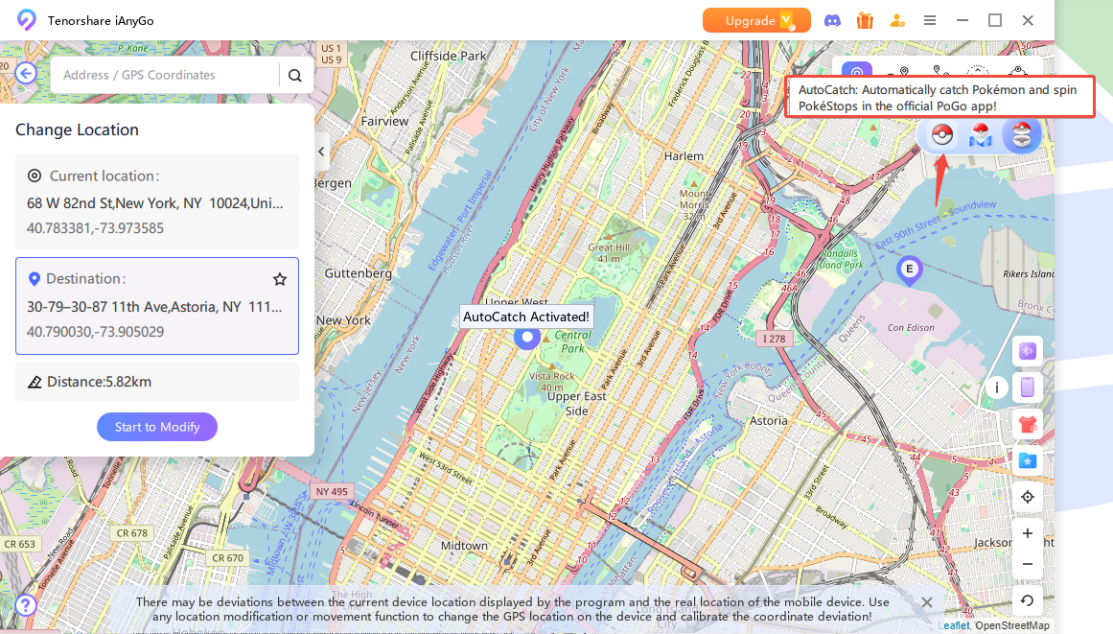
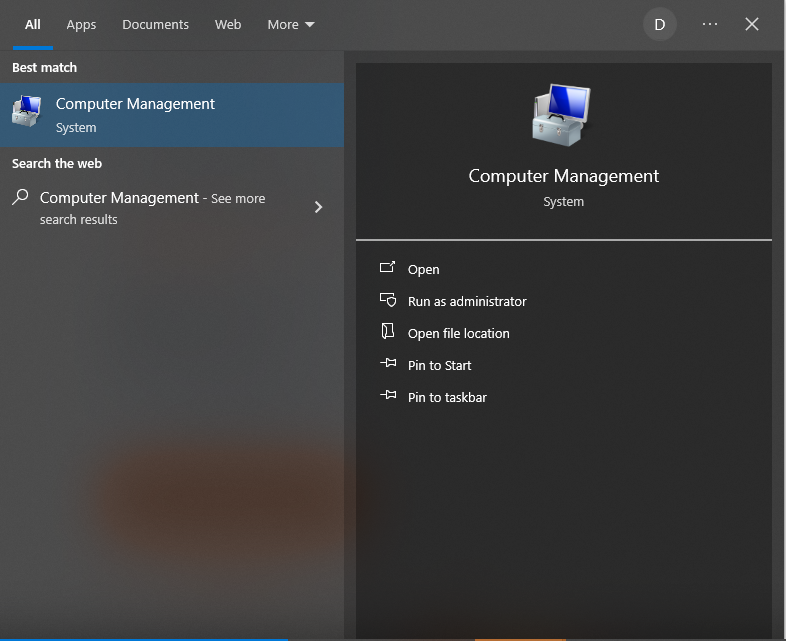
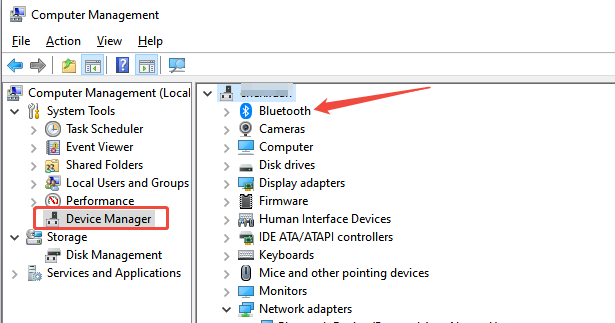
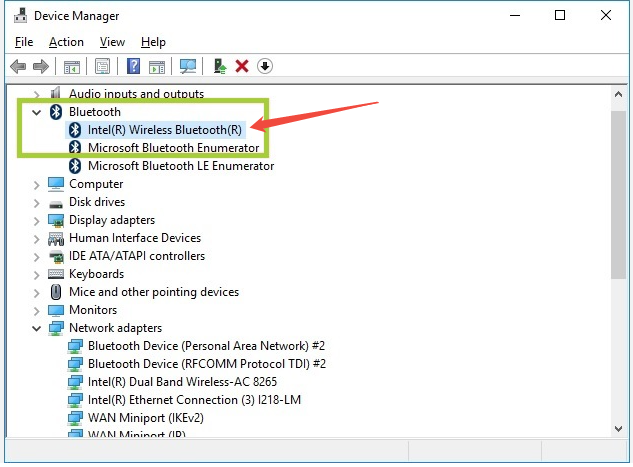
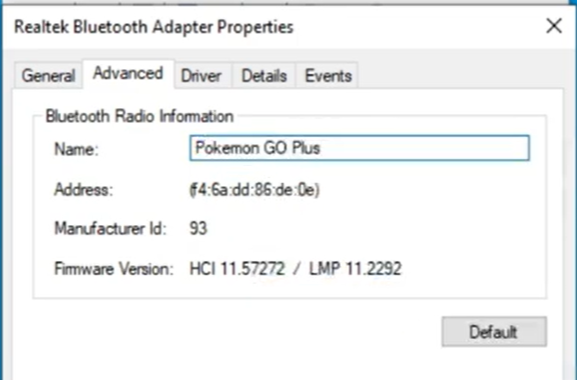
3부: iAnyGo 오토캐치를 포켓몬 GO 앱과 연결하기
- 포켓몬 GO 앱에서 [위치] 권한을 “항상 허용”으로 설정하세요.
- 앱을 열고 빨간 포켓볼 아이콘을 탭하세요. 우측 상단의 “설정”으로 이동한 뒤 “연결된 장치 및 서비스”를 선택하고 “액세서리 장치”를 클릭하세요.
- 오토캐치가 감지되면 “포켓몬 GO Plus”를 탭하여 페어링을 시작하세요. 연결이 완료되면 상태에 “완료됨”으로 표시됩니다.
- 페어링이 완료되면 iAnyGo 오토캐치 옆에 포켓몬 포획 수 및 가방의 아이템 수가 표시되는 팝업이 나타납니다.
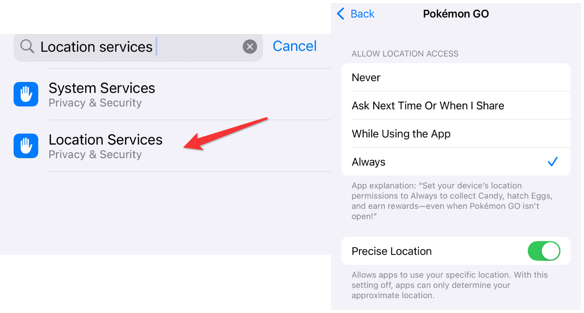
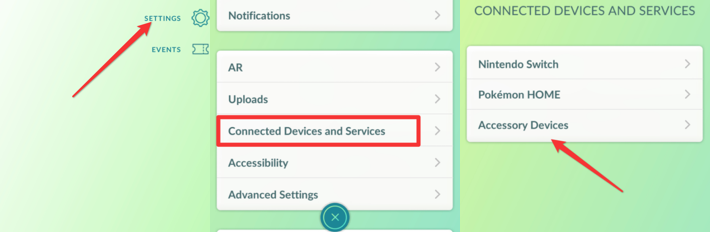
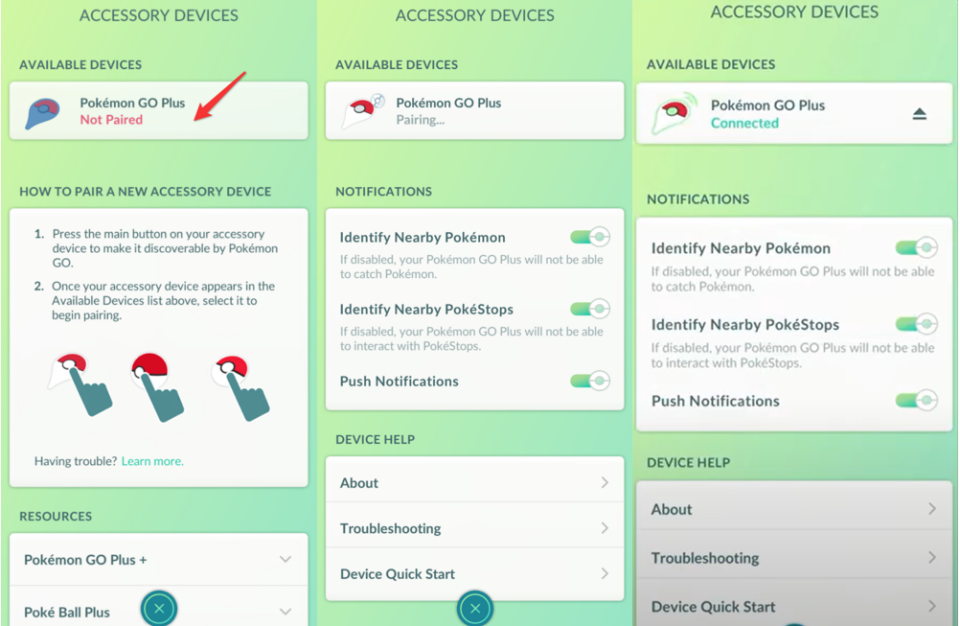
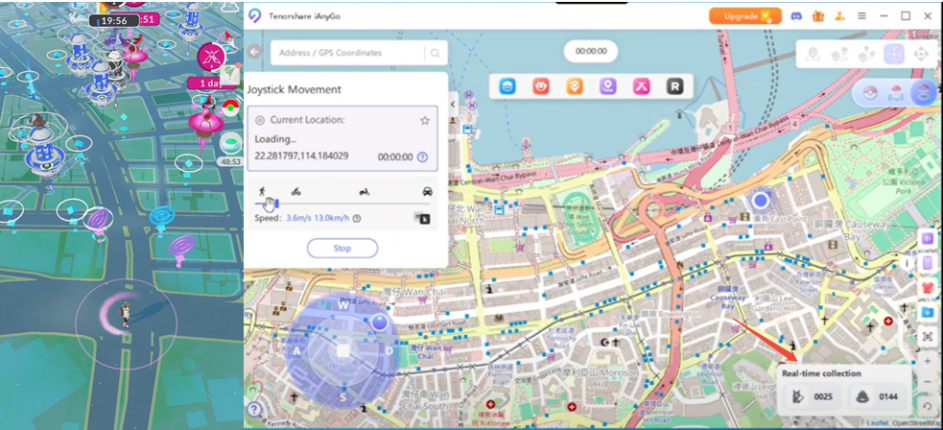
4부: iAnyGo 오토캐치가 작동하지 않을 때 해결 방법
Q1: 오토캐치가 최대 1시간만 가능한 이유는?
- 포켓몬 GO Plus +는 전력 절약 및 부정행위 방지를 위해 1시간으로 제한되어 있으며, 이는 공식 정책입니다. 이 경우 오토캐치를 다시 연결하시면 됩니다.
Q2: 오토캐치는 언제 작동하나요?
- 오토캐치는 게임 모드에서만 작동합니다.
Q3: 오토캐치는 몇 대의 장치와 연결할 수 있나요?
- 오토캐치는 최대 3대까지 연결 가능합니다. 이는 Windows 블루투스 제한 때문입니다.
Q4: 오토캐치의 시스템 요구 사항은 무엇인가요?
- Windows 10 X64 이상이 필요합니다. 게임 모드는 X32 시스템에서는 지원되지 않습니다. 또한, 장치는 BLE 브로드캐스트를 지원해야 합니다.
Q5: 블루투스를 껐다 켜야 하는 이유와 그 결과는?
- 블루투스를 한 번 껐다 켜야 연결이 완료됩니다. 끄면 오토캐치 연결이 해제되어 다시 연결해야 합니다.
Q6: 오토캐치의 Windows 브로드캐스트를 중지하려면?
- 다음 방법으로 브로드캐스트를 중지할 수 있습니다:
- PoGo 정보 통계 팝업창에서 종료 버튼 클릭
- 프로그램 종료
- 마지막 장치의 Go Plus 연결 해제 시 팝업이 자동으로 닫힘
Q7: 일반 모드에서도 Windows 장치가 오토캐치에 연결되나요?
- 네, 일반 모드에서도 Windows 장치가 연결되어 통계 팝업에 표시되지만, 해당 모드에서는 오토캐치를 사용할 수 없습니다.
Q8: 오토캐치 연결에 실패했을 때는?
- 다음 방법을 시도해 보세요:
- 포켓몬 GO 삭제 후 재설치하고 모든 권한 허용
- 건강 앱 설정에서 포켓몬 GO를 “전체 허용”으로 설정
- 외부 장치에서 이전 장치 제거 후 다시 연결
- Go Plus가 예전에 연결됐던 경우, 블루투스를 다시 페어링하고 포켓몬 GO와 iAnyGo 위치 변경기를 모두 재시작
Q9: 위 문제 해결 방법이 전혀 효과 없을 경우는?
- 위 방법으로도 문제가 해결되지 않는다면, 사용 중인 하드웨어가 오토캐치를 지원하지 않을 수 있습니다. 이 경우 고객센터에 문의해 주세요: https://support.tenorshare.kr/#/
Q10: 포켓몬을 잡으려고 할 때 첫 번째 몬스터볼 후 도망치는 이유는?
- 이는 쿨다운 메커니즘이 작동했기 때문일 수 있습니다. 쿨다운을 준수하면 계정 제재를 피할 수 있습니다. 쿨다운에 대해 더 알고 싶다면 아래 링크를 참고하세요: 포켓몬 GO 쿨다운 메커니즘
도움이 되었나요?





